ソフトウェアのインストールをカスタマイズする場合、多くの場合、環境変数の構成が必要になります。環境変数を構成するさまざまな方法を以下に示します。
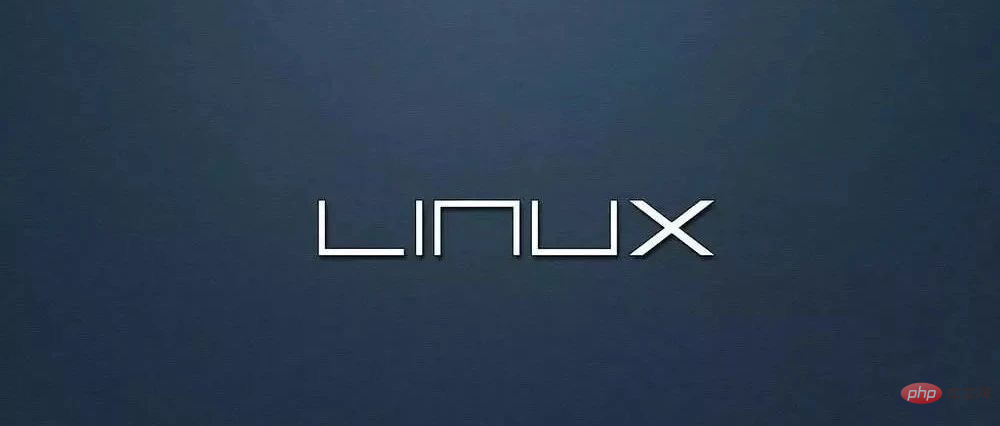
uusama@ubuntu:~exportdeclare -x HOME="/home/uusama"declare -x LANG="en_US.UTF-8"declare -x LANGUAGE="en_US:"declare -x LESSCLOSE="/usr/bin/lesspipe %s %s"declare -x LESSOPEN="| /usr/bin/lesspipe %s"declare -x LOGNAME="uusama"declare -x MAIL="/var/mail/uusama"declare -x PATH="/home/uusama/bin:/home/uusama/.local/bin:/usr/local/sbin:/usr/local/bin:/usr/sbin:/usr/bin:/sbin:/bin"declare -x SSH_TTY="/dev/pts/0"declare -x TERM="xterm"declare -x USER="uusama"uusama@ubuntu:~ echo $PATH/home/uusama/bin:/home/uusama/.local/bin:/usr/local/sbin:/usr/local/bin:/usr/sbin:/usr/bin:/sbin:/binPATH 変数は、コマンドを実行するための検索パスを定義します。異なるパスを区切るには、コロン: を使用します。エクスポート定義を使用する場合は、二重引用符を追加してもしなくても構いません。 Linux 環境変数の設定方法 1:export PATHexport コマンドを使用して PATH の値を直接変更し、環境変数の設定方法:
export PATH=/home/uusama/mysql/bin:PATH# 或者把PATH放在前面export PATH=PATH:/home/uusama/mysql/bin注意事項を入力するように MySQL を設定します。 :
通过修改用户目录下的~/.bashrc文件进行配置:
vim ~/.bashrc# 在最后一行加上export PATH=$PATH:/home/uusama/mysql/bin
注意事项:
和修改~/.bashrc文件类似,也是要在文件最后加上新的路径即可:
vim ~/.bash_profile# 在最后一行加上export PATH=$PATH:/home/uusama/mysql/bin
注意事项:
该方法是修改系统配置,需要管理员权限(如root)或者对该文件的写入权限:
# 如果/etc/bashrc文件不可编辑,需要修改为可编辑chmod -v u+w /etc/bashrcvim /etc/bashrc# 在最后一行加上export PATH=$PATH:/home/uusama/mysql/bin
注意事项:
该方法修改系统配置,需要管理员权限或者对该文件的写入权限,和vim /etc/bashrc类似:
# 如果/etc/profile文件不可编辑,需要修改为可编辑chmod -v u+w /etc/profilevim /etc/profile# 在最后一行加上export PATH=$PATH:/home/uusama/mysql/bin
注意事项:
该方法是修改系统环境配置文件,需要管理员权限或者对该文件的写入权限:
# 如果/etc/bashrc文件不可编辑,需要修改为可编辑chmod -v u+w /etc/environmentvim /etc/profile# 在最后一行加上export PATH=$PATH:/home/uusama/mysql/bin
注意事项:
上面列出了环境变量的各种配置方法,那么Linux是如何加载这些配置的呢?是以什么样的顺序加载的呢?
牛逼啊!接私活必备的 N 个开源项目!赶快收藏
特定的加载顺序会导致相同名称的环境变量定义被覆盖或者不生效。
环境变量可以简单的分成用户自定义的环境变量以及系统级别的环境变量。
为了测试各个不同文件的环境变量加载顺序,我们在每个环境变量定义文件中的第一行都定义相同的环境变量UU_ORDER,该变量的值为本身的值连接上当前文件名称。
需要修改的文件如下:
在每个文件中的第一行都加上下面这句代码,并相应的把冒号后的内容修改为当前文件的绝对文件名。
export UU_ORDER="$UU_ORDER:~/.bash_profile"
修改完之后保存,新开一个窗口,然后echo $UU_ORDER观察变量的值:
uusama@ubuntu:~echoUU_ORDER $UU_ORDER:/etc/environment:/etc/profile:/etc/bash.bashrc:/etc/profile.d/test.sh:~/.profile:~/.bashrc
可以推测出Linux加载环境变量的顺序如下:
由上面的测试可容易得出Linux加载环境变量的顺序如下,:
系统环境变量 -> 用户自定义环境变量 /etc/environment -> /etc/profile -> ~/.profile
打开/etc/profile文件你会发现,该文件的代码中会加载/etc/bash.bashrc文件,然后检查/etc/profile.d/目录下的.sh文件并加载。另外,搜索公众号Linux就该这样学后台回复“Linux”,获取一份惊喜礼包。
# /etc/profile: system-wide .profile file for the Bourne shell (sh(1))
# and Bourne compatible shells (bash(1), ksh(1), ash(1), ...).
if [ "PS1" ]; then
if [ "BASH" ] && [ "BASH" != "/bin/sh" ]; then
# The file bash.bashrc already sets the default PS1.
# PS1='\h:\w\$ '
if [ -f /etc/bash.bashrc ]; then
. /etc/bash.bashrc
fi
else
if [ "`id -u`" -eq 0 ]; then
PS1='# '
else
PS1=' '
fi
fi
fi
if [ -d /etc/profile.d ]; then
for i in /etc/profile.d/*.sh; do
if [ -r i ]; then
.i
fi
done
unset i
fi其次再打开~/.profile文件,会发现该文件中加载了~/.bashrc文件。
# if running bash
if [ -n "BASH_VERSION" ]; then
# include .bashrc if it exists
if [ -f "HOME/.bashrc" ]; then
. "HOME/.bashrc"
fi
fi
# set PATH so it includes user's private bin directories
PATH="HOME/bin:HOME/.local/bin:PATH"从~/.profile文件中代码不难发现,/.profile文件只在用户登录的时候读取一次,而/.bashrc会在每次运行Shell脚本的时候读取一次。
特定のプロジェクトで uusama.profile を定義し、export を使用してこのファイル内の一連の変数を定義し、~/.profile に従うなど、環境変数ファイルをカスタマイズできます。ファイル追加:source uusama.profile。これにより、ログインするたびにシェル スクリプトで自分で定義した一連の変数を使用できるようになります。
alias コマンドを使用して、alias rm="rm -i" (二重引用符が必要) などの一部のコマンドのエイリアスを定義し、このコードを ~/.profile に追加することもできます。 rm 毎回 コマンドを発行するときは、rm -i コマンドを使用するのと同じになり、非常に便利です。
以上がLinuxの環境変数を設定する6つの方法、どれがスムーズ?の詳細内容です。詳細については、PHP 中国語 Web サイトの他の関連記事を参照してください。